
Checklist WCAG simplificado: los 5 puntos clave que toda web debe cumplir
¿Tu web es realmente accesible? Te traemos un checklist simplificado basado en las WCAG 2.2 con los 5 puntos clave que no puedes pasar por
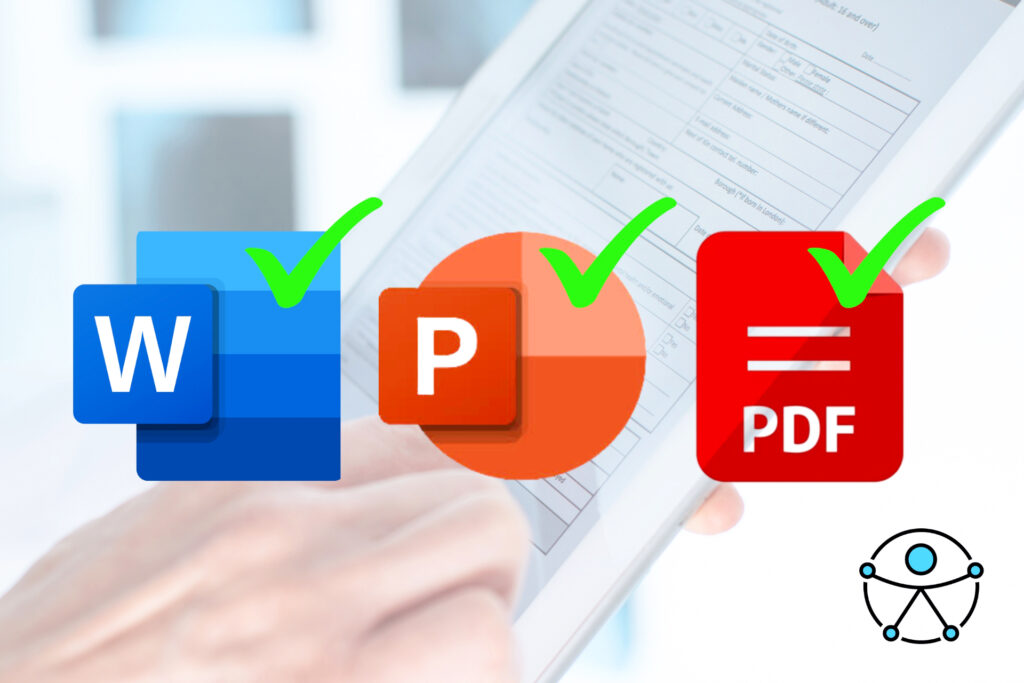
Si trabajas en o para una Administración pública en España, debes cumplir el Real Decreto 1112/2018 (accesibilidad de sitios y apps del sector público) y usar formatos descargables accesibles. A nivel técnico, las guías de referencia son WCAG 2.1/2.2 y el estándar PDF/UA.
Sin etiqueta programática el lector de pantalla no anuncia el propósito del campo y las personas pueden perderse.
Problema: Usar solo placeholder como “etiqueta.
Si la ayuda o el error no están programáticamente vinculados, no se anuncian a quien usa lector de pantalla.
Las opciones relacionadas deben anunciar un contexto común.
Las personas pueden no ver dónde están escribiendo o qué van a activar.
Las validaciones agresivas o genéricas frustran y detienen el envío sin explicar por qué.
<div class="form-field">
<label for="email">Correo electrónico</label>
<input id="email" name="email" type="email"
aria-describedby="email-help email-error" required>
<small id="email-help">Usaremos tu correo para enviarte la confirmación.</small>
<p id="email-error" class="error" aria-live="polite"></p>
</div>
<fieldset>
<legend>¿Cómo prefieres que te contactemos?</legend>
<label><input type="radio" name="contacto" value="email"> Email</label>
<label><input type="radio" name="contacto" value="telefono"> Teléfono</label>
</fieldset>
<div id="errors-summary" role="alert" aria-live="assertive" tabindex="-1">
<h2>Por favor, revisa estos campos:</h2>
<ul>
<li><a href="#email">Correo electrónico</a>: formato no válido</li>
</ul>
</div>
<label for="dni">DNI (8 dígitos y letra)</label>
<input id="dni" name="dni" required
pattern="[0-9]{8}[A-Za-z]"
aria-describedby="dni-help">
<small id="dni-help">Ejemplo: 12345678Z</small>
Te entregamos un informe con problemas detectados y soluciones prácticas para mejorar la conversión y la accesibilidad.
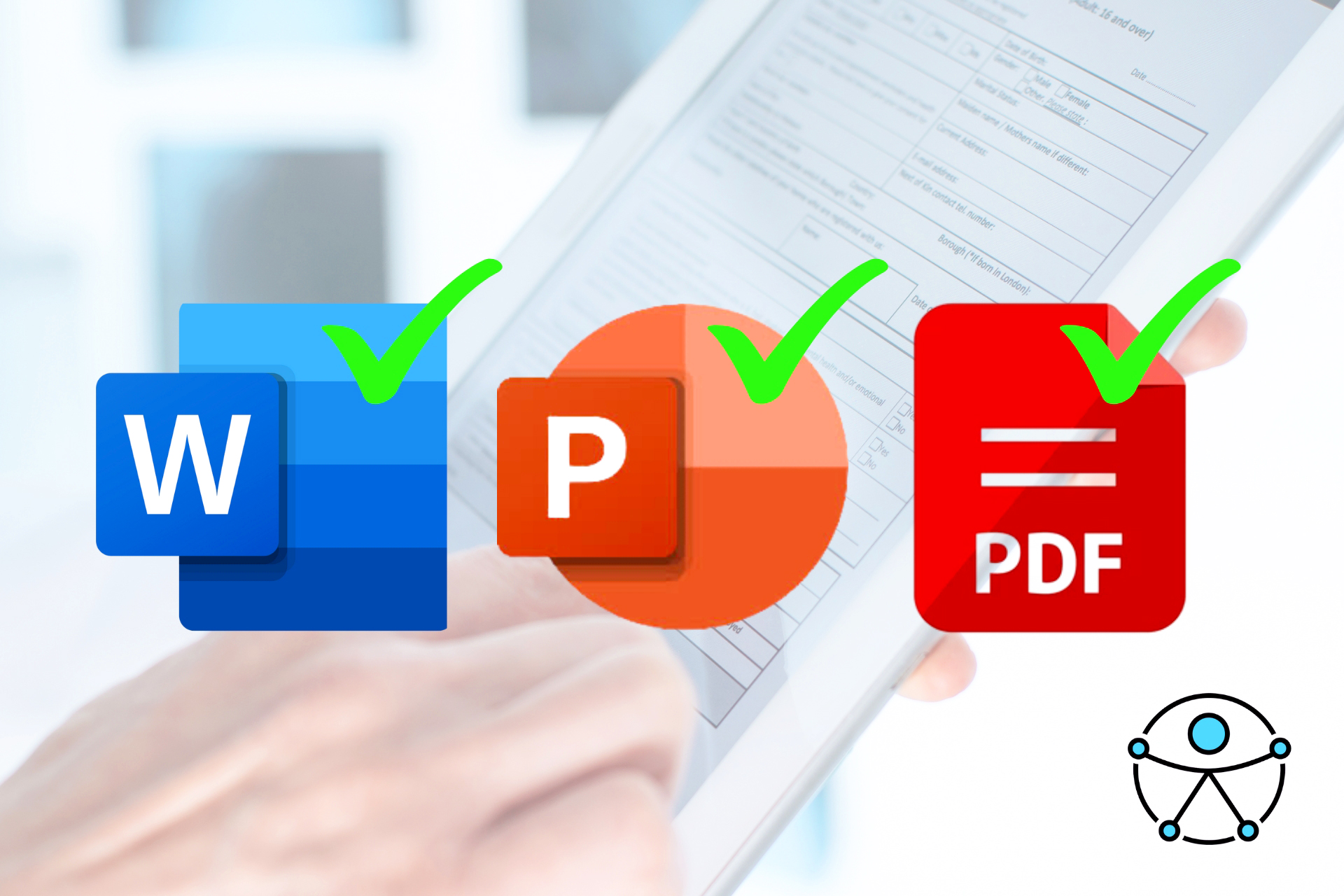
Artículos, guías y herramientas prácticas para ayudarte a aplicar la accesibilidad y la inclusión en tus proyectos, contenidos y servicios. Escribe, diseña y comunica con más claridad, impacto y responsabilidad.

¿Tu web es realmente accesible? Te traemos un checklist simplificado basado en las WCAG 2.2 con los 5 puntos clave que no puedes pasar por
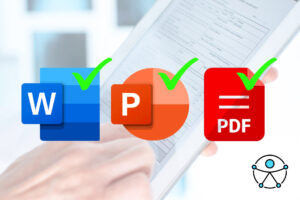
Aprende a diseñar formularios accesibles con etiquetas claras, ayudas vinculadas y validación comprensible. Guía práctica paso a paso.
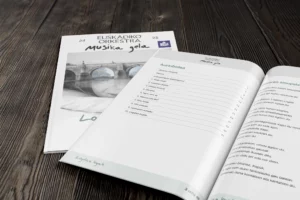
Descubre los 5 errores más comunes en documentos y cómo resolverlos.
Incluye checklist gratuita de documentos accesibles.
Suscríbete a nuestra newsletter para acceder a herramientas, ejemplos reales y consejos prácticos sobre accesibilidad y comunicación inclusiva.
Te enviamos solo contenidos relevantes para mejorar tu comunicación, sin spam y con enfoque práctico.
Inkluxio © 2025. Todos los derechos reservados
Usamos cookies para que la web funcione bien, para analizar cómo navegas y para mejorar tu experiencia. Puedes aceptar todas, rechazarlas o elegir tus preferencias.